
Preise in Tabellen automatisieren
Werden Tabellen aus Microsoft Excel beigestellt (Link zu externen Daten), kann man in QXP 7 diese Tabelle in MS Excel ändern, um das Original aktuell zu halten, und dann nochmals in QXP einlesen. Wahrscheinlich gehen dabei einige Formatierungen verloren oder müssen überarbeitet werden, wenn das Ganze nicht akribisch vorbereitet wurde.
Diese Methode kann man auch anwenden, um Preise z. B. in Anzeigen aktuell zu halten. Man erstellt dazu eine einzellige Tabelle und verknüpft diese mit einer Excel-Datei:
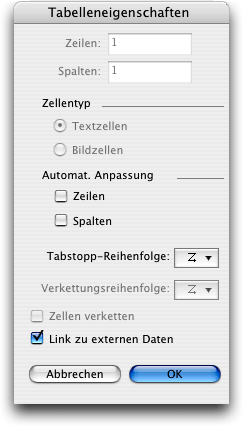
Dann wählt man jeweils eine Zelle aus …
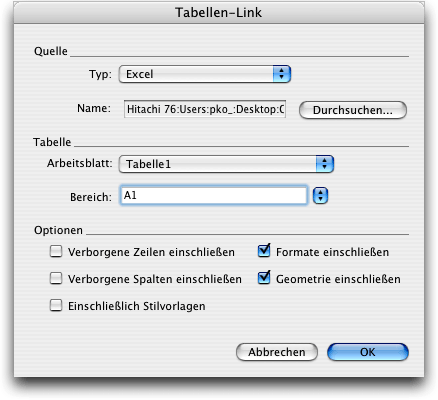
… und verankert die Tabelle im Fließtext:
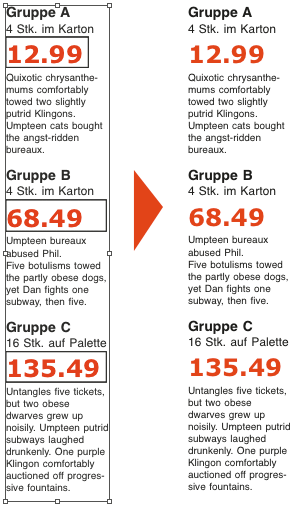
Bei einer Änderung der Preise im Excel-Original können diese über Hilfsmittel -> Verwendung -> Tabellen aktualisiert werden.
Eine andere Möglichkeit (bei kleinerem Tabellenumfang) wäre, die Preise in QXP manuell zu ändern.
Das ist zeitaufwändig und fehleranfällig, etwas besser läuft es mit einer zusätzlichen XTension.


Math Grabber von Meadows Publishing Solutions
Die XTension Math Grabber von Meadows Publishing Solutions ist Bestandteil des Grabber-Pakets. Nach der Installation befinden sich vier neue Werkzeuge in der Werkzeugpalette, eines davon ist der Math Grabber. Diese XTension ist für das Neuberechnen von Zahlenkolonnen direkt in QXP gedacht.

Durch Doppelklick auf das Werkzeug können Präferenzen festgelegt werden, insbesondere ein Zeichen für den Dezimaltrenner.
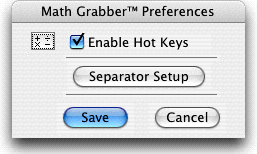
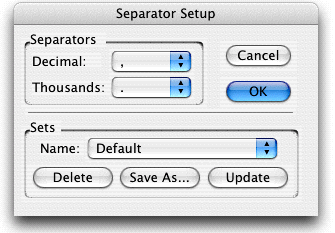
Anschließend wählt man das Werkzeug aus und zieht einen Rahmen über derjenigen Kolonne auf, die neu berechnet werden soll.
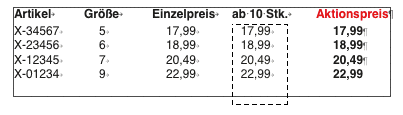
Nach Loslassen der Maustaste erscheint eine Dialogbox, in der die Parameter festgelegt werden:
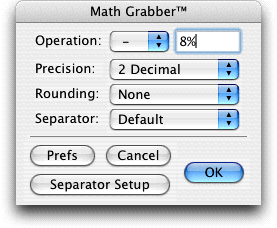
Nach Bestätigung durch Klick auf die Schaltfläche OK erscheinen die neuen Werte in der Spalte:
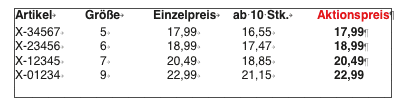
Das funktioniert auch innerhalb von Tabellen, die mit dem Tabellenwerkzeug erstellt wurden:
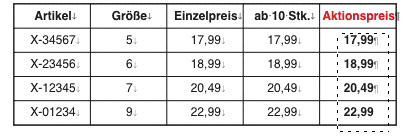

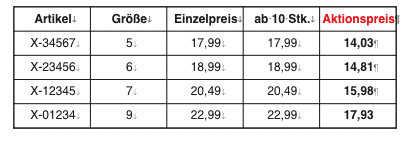
Das funktioniert aber auch anstandslos mit einzelnen Zeilen:
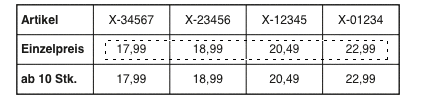
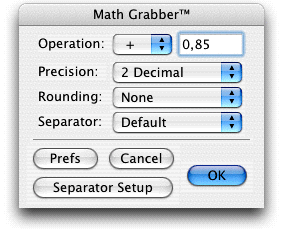
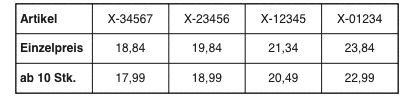
Und natürlich lässt sich alles über Bearbeiten -> Grabber -> Undo MathGrabber rückgängig machen.
Für Mac.

Autor: Peter Offenhuber

